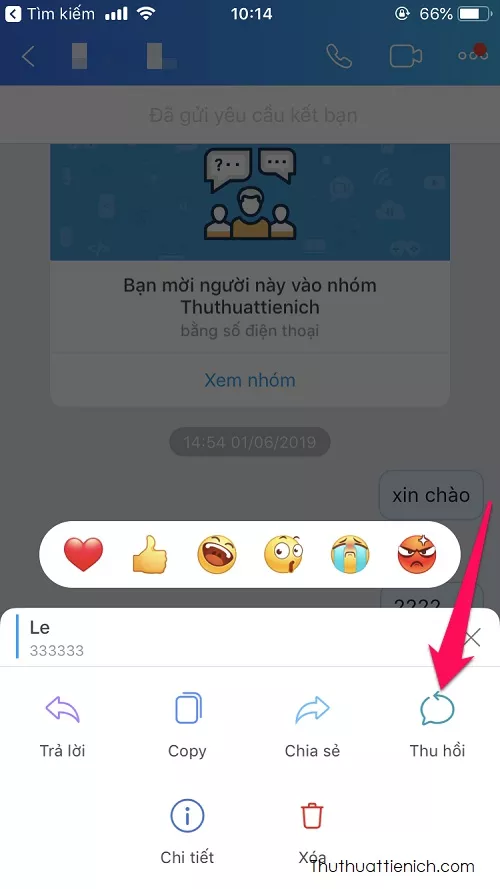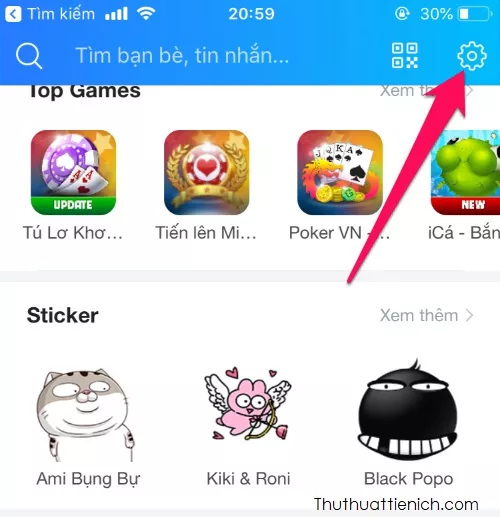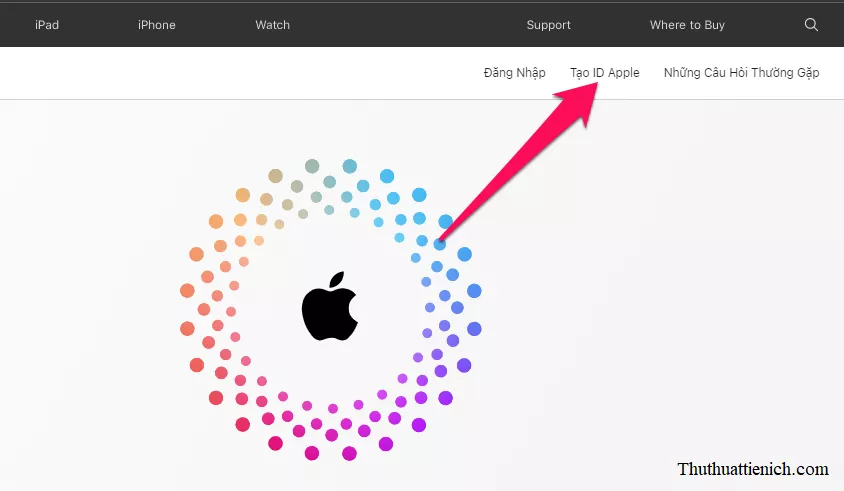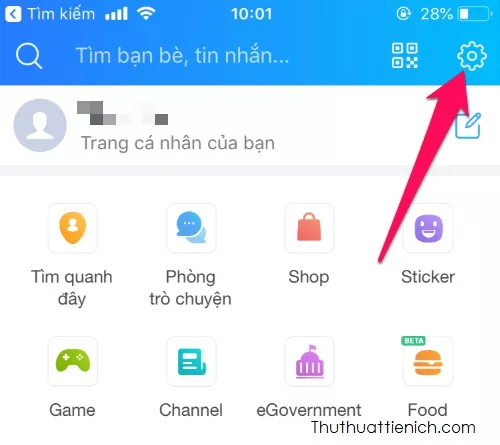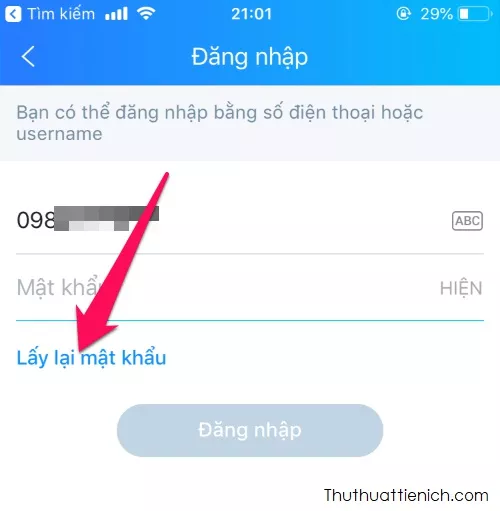iCloud, hay Apple ID, là tài khoản thiết yếu cho người dùng iPhone, iPad và macOS. Tài khoản này cho phép bạn tải ứng dụng, game, sao lưu dữ liệu và kích hoạt các tính năng bảo mật quan trọng như Tìm iPhone. Do tầm quan trọng của iCloud, việc đặt mật khẩu mạnh và thường xuyên thay đổi là rất cần thiết. Bài viết này sẽ hướng dẫn chi tiết cách đổi mật khẩu iCloud trên cả điện thoại iPhone/iPad và máy tính.
Đổi mật khẩu iCloud trên iPhone/iPad
Việc thay đổi mật khẩu iCloud trên iPhone/iPad rất đơn giản với vài bước sau:
Bước 1: Truy cập cài đặt mật khẩu & bảo mật
Mở ứng dụng Cài đặt trên iPhone/iPad. Nhấn vào tên tài khoản Apple ID của bạn ở phần đầu trang. Tiếp theo, chọn Mật khẩu & Bảo mật và nhấn vào Thay đổi mật khẩu. Bạn sẽ được yêu cầu nhập mật khẩu mở khóa thiết bị để xác thực.
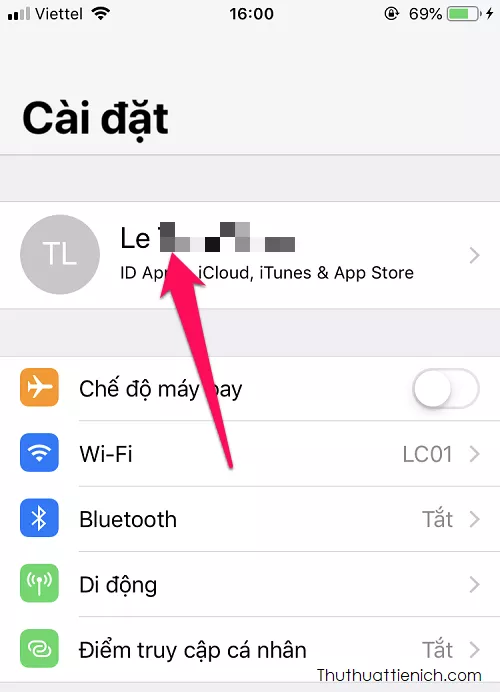 Mở Cài đặt và chọn Apple ID
Mở Cài đặt và chọn Apple ID
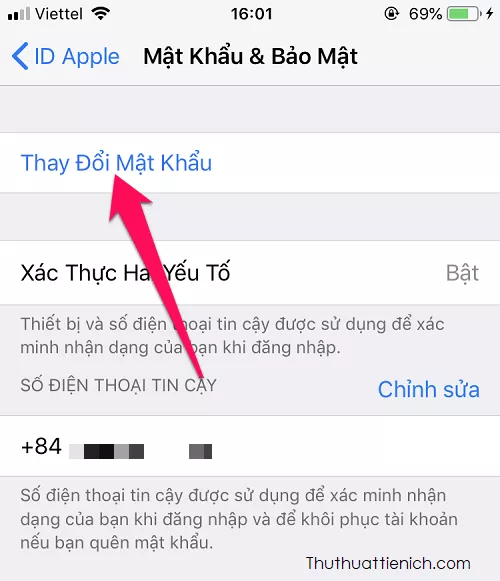 Chọn Mật khẩu & Bảo mật và Thay đổi mật khẩu
Chọn Mật khẩu & Bảo mật và Thay đổi mật khẩu
Bước 2: Nhập mật khẩu mới
Nhập mật khẩu mới vào hai ô Mới và Xác Minh. Đảm bảo mật khẩu mới của bạn có ít nhất 8 ký tự, bao gồm chữ hoa, chữ thường và ít nhất một số. Sau đó, nhấn nút Thay đổi.
 Nhập mật khẩu mới và xác minh
Nhập mật khẩu mới và xác minh
Bước 3: Xác nhận đăng xuất thiết bị khác (tùy chọn)
iCloud sẽ hỏi bạn có muốn đăng xuất khỏi các thiết bị khác đã đăng nhập bằng tài khoản này hay không. Nếu muốn, hãy chọn Đăng xuất khỏi các thiết bị khác. Nếu không, chọn Không đăng xuất.
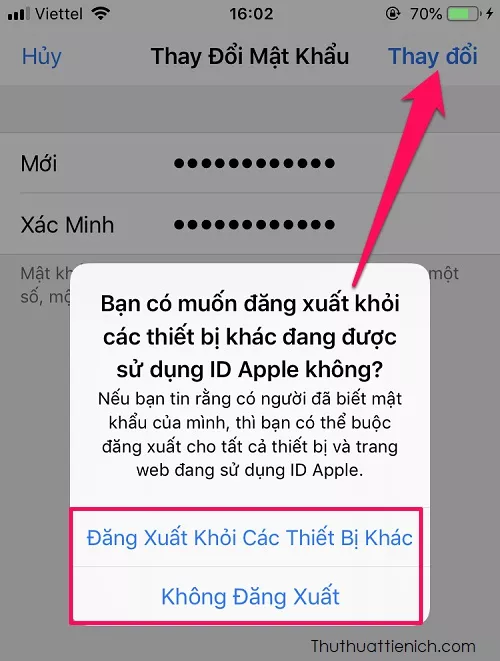 Màn hình xác nhận đổi mật khẩu thành công
Màn hình xác nhận đổi mật khẩu thành công
Đổi mật khẩu iCloud trên máy tính
Bạn cũng có thể đổi mật khẩu iCloud trên máy tính thông qua website của Apple:
Bước 1: Truy cập website Apple ID
Mở trình duyệt web và truy cập trang web Apple ID tại địa chỉ: https://appleid.apple.com. Đăng nhập bằng tài khoản iCloud của bạn.
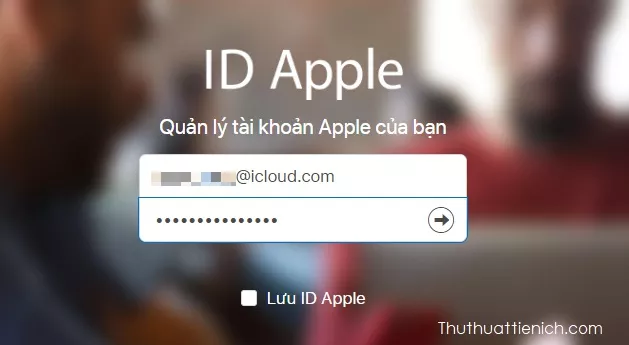 Đăng nhập vào Apple ID trên máy tính
Đăng nhập vào Apple ID trên máy tính
Bước 2: Xác thực đăng nhập
Bạn cần xác thực đăng nhập bằng cách nhập mã xác minh được gửi đến một thiết bị Apple đã đăng nhập tài khoản iCloud của bạn. Chọn Cho phép trên thiết bị đó và nhập mã xác minh vào trang web.
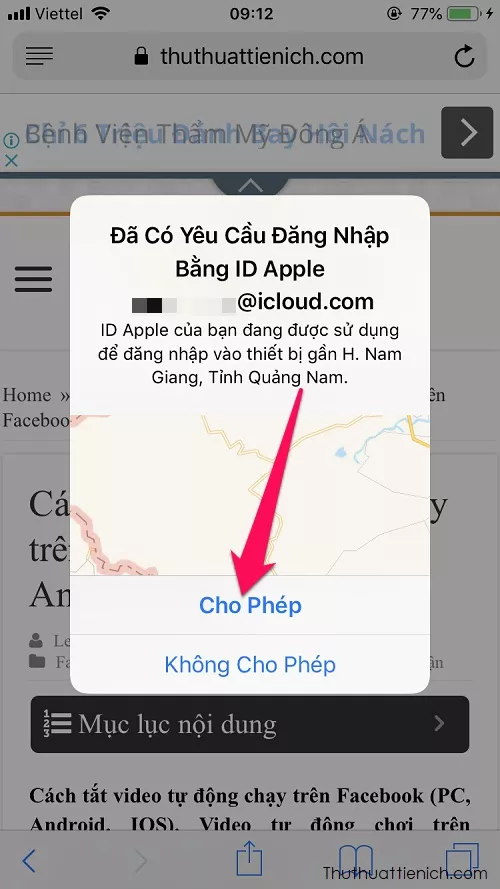 Cho phép xác thực trên thiết bị Apple
Cho phép xác thực trên thiết bị Apple
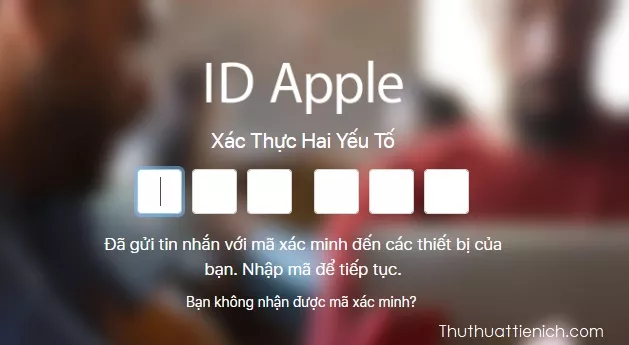 Nhập mã xác thực trên máy tính
Nhập mã xác thực trên máy tính
Bước 3: Thay đổi mật khẩu
Sau khi đăng nhập thành công, tìm đến mục Bảo mật và nhấn vào Thay đổi mật khẩu…. Nhập mật khẩu hiện tại và mật khẩu mới. Mật khẩu mới cũng cần tuân thủ quy tắc ít nhất 8 ký tự, bao gồm chữ hoa, chữ thường và ít nhất một số.
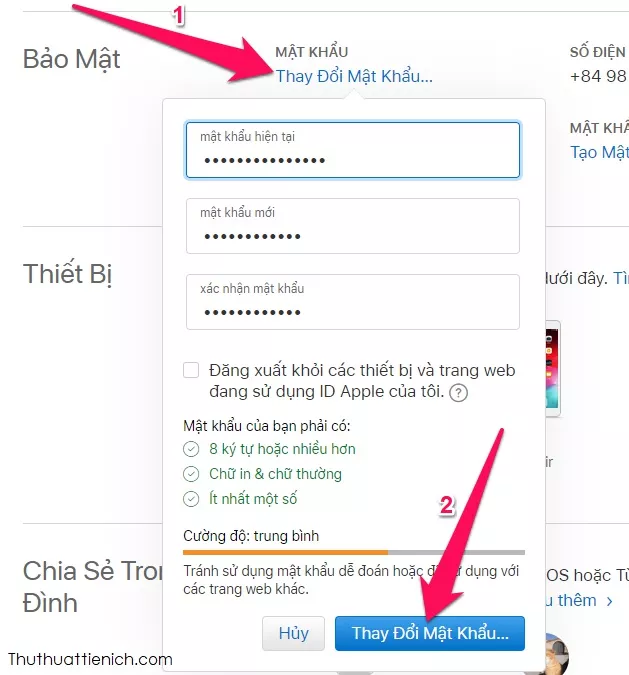 Thay đổi mật khẩu trên website Apple ID
Thay đổi mật khẩu trên website Apple ID
Bước 4: Đăng xuất khỏi các thiết bị khác (tùy chọn)
Tích vào ô Đăng xuất khỏi các thiết bị và trang web không sử dụng ID Apple của tôi nếu bạn muốn đăng xuất khỏi tất cả các thiết bị khác đã đăng nhập tài khoản này. Cuối cùng, nhấn nút Thay đổi mật khẩu….
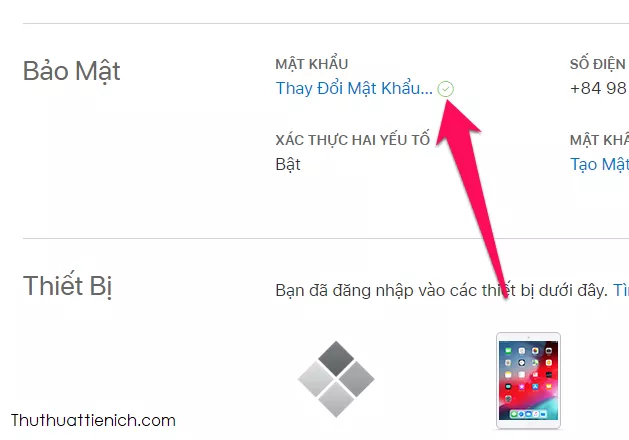 Xác nhận thay đổi mật khẩu thành công
Xác nhận thay đổi mật khẩu thành công
Kết luận
Việc đổi mật khẩu iCloud thường xuyên giúp bảo vệ tài khoản và dữ liệu cá nhân của bạn trên các thiết bị Apple. Hy vọng bài viết này đã cung cấp hướng dẫn chi tiết và dễ hiểu về cách đổi mật khẩu iCloud trên cả iPhone, iPad và máy tính.